Просматривают:
1 Анонимно
Режем мэш сложным контуром без маски в AI CS2. |
||
|
|
| # | |
|---|---|---|

Пользователь 1 уровня
 Присоединился:
2009/2/12 0:33 Откуда Киев
Сообщений: 328
 |
Безмасочная резка мэшэвой сетки сложным контуром
Вступление. Развитие продукции ADOBE идёт семимильными шагами. Когда Вы будете это читать, то скорее всего на Вашем компьютере уже будет установлен AI CS3, 4, 5 или 6. Так, что вопросов с резкой мэшэвой сетки у Вас уже не возникнет в принципе, поскольку это будет стандартная команда в меню. Скорее всего Вы даже и знать не будете, что был такой AI CS2, и что такой функции там не было. "Как же тогда пользователи разрезали мэш без маски в каком-нибудь заштатном 2005-м или 2009-м году?" - возможно спросите Вы. И чтобы удовлетворить ваше любопытство, я и подготовил этот урок. Краткое изложение принципа безмасочной резки мэшэвой сетки. Вообще-то резка мэша без маски - это фикция. В 2009 году даже близко не было способа резать мэш без маски. Однако при помощи доступных инструментов можно съэмулировать этот процесс. Суть метода состоит в том, что на разрезаемую или подрезаемую мэшевую фигуру накладывается фигура по которой осуществляется обрезка, чтобы была видна обрезаемая область. Все выступающие за неё гладкие узлы мэшевой сетки превращаются в угловые точки с подобранными к ним рычагам, при помощи инструмента CONVERT ANCOR POINT (преобразовать опорные точки). После преобразования в угловые точки, они подбираются к границам верхней фигуры так, что создаётся впечатление полностью обрезанного мэша. Если узлов мэша для преобразования будет слишком много, то следует применить альтернативную операцию. Вначале часть узлов обводится инструментом лассо, как показано на одном из скринов. Затем выделенные узлы масштабируются по-горизонтали. Все отмасштабированные узлы перемещаются туда, где до масштабирования располагался край объекта. После чего каждый ряд отмасштабированных по-горизонтали узлов масштабируется по-вертикали отдельно друг от друга. Инструментом CONVERT ANCOR POINT (преобразовать опорные точки) преобразуются в угловые проблемные узлы, находящиеся в пограничных областях. Собранные таким способом узлы мэшэвой сетки приближаются к краю обрезки и сгоняются на самой её границе. Полное описание. 1. Откройте или создайте файл с фигурой из мэшэвой сетки.  2. Обведите обрезаемую область замкнутым контуром, присвойте ему обводку и заливку с желаемыми для визуализации цветом заливки и прозрачностью. 3. Выделите и закрепите верхнюю фигуру командой CTRL+2 или Object > Lock > Selection (объект-закрепить-выделенные). 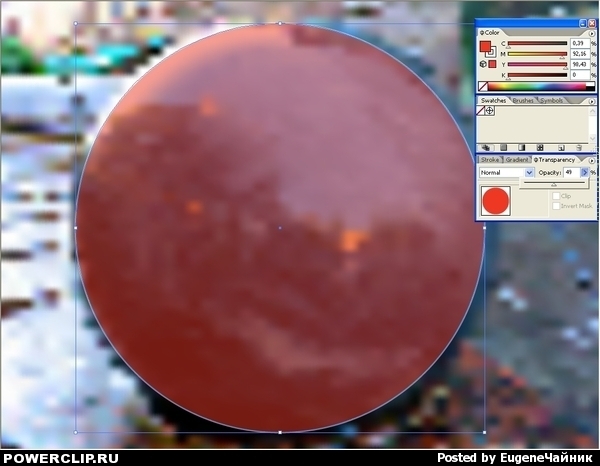 4. Инструментом LASSO (вызывается кнопкой Q) обведите часть узлов по линии обрезки, чтобы выделить их. Для более точного и многократного выделения используйте комбинацию кнопок SHIFT+нажатие левой кнопки мыши. Как видно из рисунка, для наглядности обведена и выделена примерно половина из того, что следует обрезать. На самом деле выделять следует лишь четверть узлов, поскольку сгонять к контуру обрезки их следует под удобными углами. 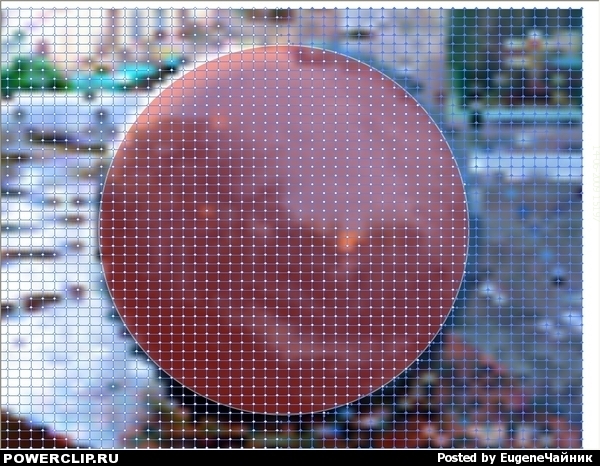 5. При всё ещё выделенной части узлов выберите инструмент SCALE (масштабирование), нажав для этого кнопку S. После чего нажмите на кнопку ENTER. Появится диалоговое окно Scale (масштабирование). 5а. Введите в поле Horizontal (по-горизонтали) желаемое значение. Значение должно отвечать Вашему личному требованию к обрезке объекта. Вводить желательно значения равные одному проценту или меньше его. Если ввести самое минимальное значение - например 0,00000001 или 0, то граница обрезки будет выглядеть наиболее резко. Если же вводить значения около 1 или больше, то граница обрезки будет выглядеть размытой и отравленной цветами ранее выделяемых областей. (В этом уроке для наглядности выбрано значение 1). 5б. В поле Vertical (по-вертикали) оставьте значение 100. Нажмите на кнопку ENTER или кликните на кнопке OK. Изображение обрезаемой области примет примерно такой вид: 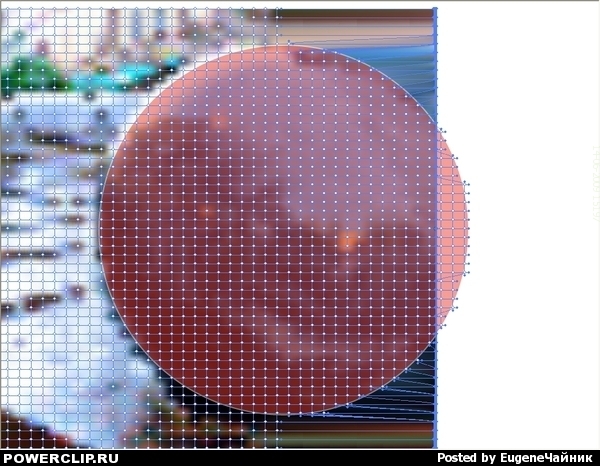 6. При всё ещё выделенной части отмасштабированных по-горизонтали части обрезаемых узлов, выберите инструмент DIRECT SELECTION TOOL (частичное выделение), нажав для этого на кнопку А. 7. При выбранном инструменте DIRECT SELECTION TOOL (частичное выделение) нажмите на кнопку ENTER. Появится диалоговое окно Move (перемещение). 8. В поле Horizontal (по-горизонтали) диалогового окна Move (перемещение) проставьте значение, достаточное для перемещения выделенных узлов к месту былого расположения (в данном конкретном случае оно равно 1/4 размера всего объекта или немного более). В поле Vertical (по-вертикали) проставьте значение 0. Нажмите снова на кнопку ENTER. ИЛИ при всё ещё выбранном инструменте DIRECT SELECTION TOOL (частичное выделение) перетащите выделенные узлы туда мышью, как показано на скрине. 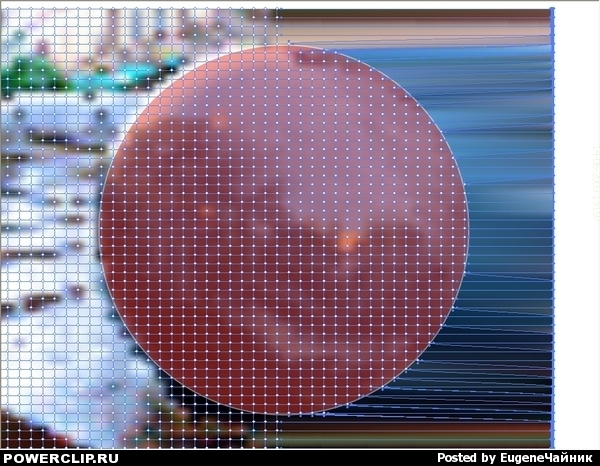 9. При всё ещё выбранном инструменте DIRECT SELECTION TOOL (частичное выделение) обведите областью выделения один сжатый ряд узлов мэшевой сетки на краю изображения, как показано на скрине. 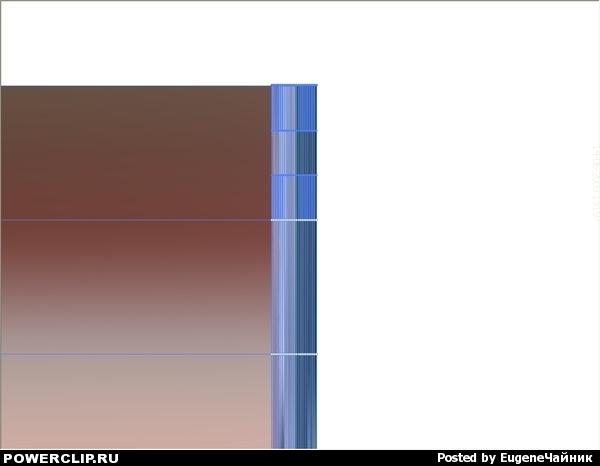 10. При всё ещё выделенных узлах одного ряда мэшевой сетки на краю изображения, выберите инструмент SCALE (масштаб) (вызывается кнопкой S). И нажмите на кнопку ENTER. Появится диалоговое окно Scale (масштабирование). 10а. Проставьте в поле Horizontal (по-горизонтали) значение 100. 10б. В поле Vertical (по-вертикали) проставьте значение 1 или менее. Нажмите на кнопку ENTER или кликните на кнопке OK. Вертикальные рычаги мэшэвой сетки выделенного ряда вплотную приблизятся к опорным точкам, как будто бы они превратились из гладких точек в угловые, так, как при обработке инструментом CONVERT ANCOR POINT (преобразовать опорные точки). 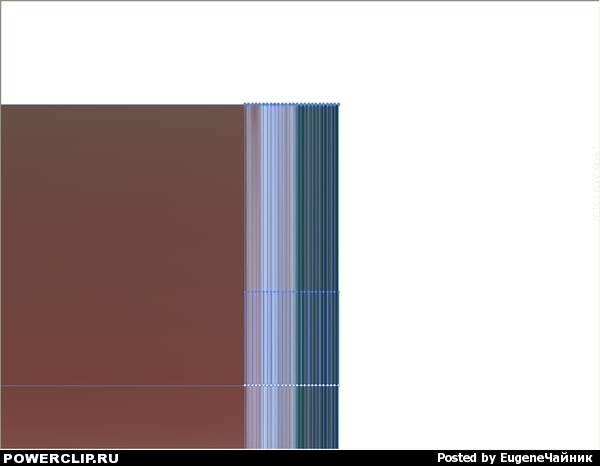 [Широкая полоса уплотнённых точек сетки показана для наглядности. Для её сужения следует повторить выделение всей колонки и отмасштабировать по-горизонтали до желаемой резкоcти]. 11. Выберите инструмент DIRECT SELECTION TOOL (частичное выделение) (вызывается нажатием на кнопку А). Обведите следующий сжатый ряд узлов мэшевой сетки на краю фигуры и повторите пункты 10-10б (значения в полях, как видно, не менялись). 12. Повторите действия, описанные в пунктах 10-11, пока все ряды в колонке не будут отмасштабированы. {Не применяйте сочетания кнопок CTRL+D и не создавайте макрокоманд в палитре Actions (действия) для повторения процедуры масштабирования, поскольку результат будет весьма ОтлИчным от описанного}. 13. По окончании процедуры масштабирования выберете инструмент ZOOM (масштаб) (вызывается кнопкой Z) и увеличьте изображение до размера, достаточного для операций в области обрезки. 14. Выберите инструмент CONVERT ANCOR POINT (преобразовать опорные точки) (Вызывается сочетанием кнопок SHIFT+C). 15. При всё ещё выбранном инструменте CONVERT ANCOR POINT (преобразовать опорные точки) и достаточном увеличении, визуально определите проблемные узлы мэшевой сетки, находящиеся вблизи контура обрезки на расстоянии 1/4 клетки от него. Щёлкните на ближайшем проблемном узле и слегка протащите, чтобы его точка из гладкой превратилась в угловую. Рычаги слегка протягиваемого проблемного узла, находящегося на расстоянии 1/4 клетки от контура обрезки, притянутся к точке, а линия сетки из дуги превратится в прямую линию, как показано на скрине. 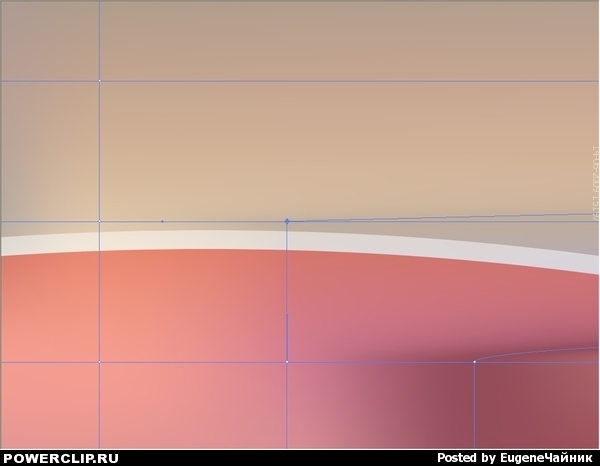 16. Обойдите все проблемные узлы, находящиеся вблизи контура обрезки на расстоянии около 1/4 клетки мэшевой сетки и преобразуйте их в угловые, так, чтобы рычаги были притянуты к точкам. Для протаскивания рабочего окна используйте инструмент HAND, нажимая на кнопку ПРОБЕЛ при выбранном инструменте CONVERT ANCOR POINT (преобразовать опорные точки). А также кнопки PAGE UP, PAGE DOWN и их сочетания с кнопками SHIFT и CTRL. {Если проблемный узел был ранее отмасштабирован по-вертикали или по-горизонтали, то для успешного притягивания рычагов к опорной точке проблемного узла протягивать инструмент по ней требуется дважды} 17. Отмасштабируйте изображение, уменьшив его, так, чтобы была видна область обрезки и край мэшевой фигуры одновременно. 18. Выберите инструмент DIRECT SELECTION TOOL (частичное выделение) (вызывается нажатием на кнопку А). 19. Обведите небольшую область из нескольких рядов отмасштабированных мэшевых узлов и переместите их при нажатой левой кнопке мыши поближе к контуру обрезки. Проделайте эту процедуру с другой небольшой областью, пока вся колонка отмасштабированных узлов мэшевой сетки не будет на расстоянии от области обрезки, достаточно удобном для дальнейших операций, как показано на скрине. 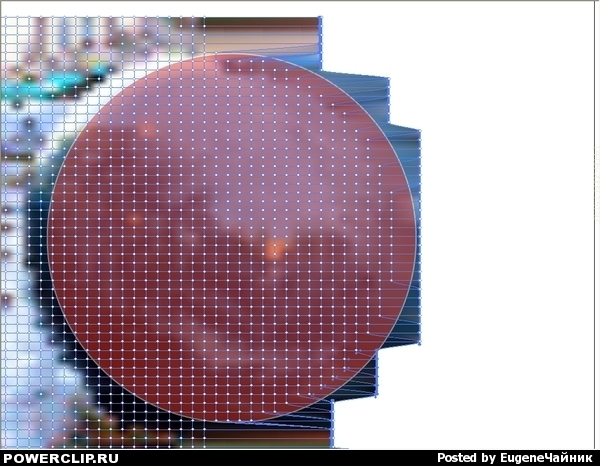 20. Отмасштабируйте изображение при помощи инструмента ZOOM (масштаб) (вызывается кнопкой Z), удобно увеличив его, для операци сгона узлов к линии обрезки, обозначенном контуром. 21. Выберите инструмент DIRECT SELECTION TOOL (частичное выделение) (вызывается нажатием на кнопку А). 22. Обведите ближайшее скопление отмасштабированных узлов, чтобы выделить их и перетащите их строго горизонтально или строго вертикально так, чтобы все они оказались непосредственно под самим контуром. Как показано на скрине. 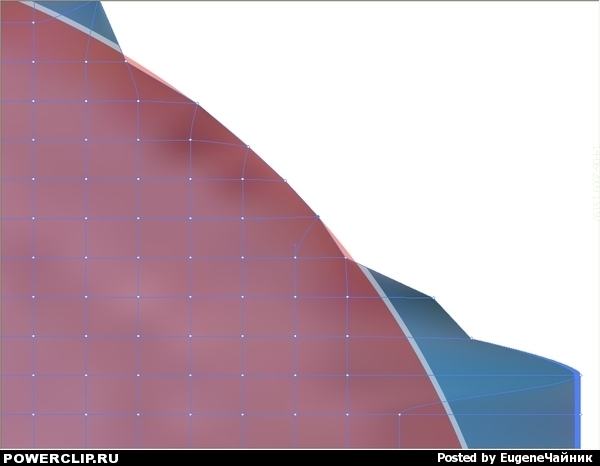 Стремитесь к тому, чтобы линии сетки были как можно меньше искажены, чтобы создать полную иллюзию обрезки. Проделайте то же самое с остальными отмасштабированными узлами мэшевой сетки, пока все они не лягут под контур. Для протаскивания рабочего окна используйте инструмент HAND, нажимая на кнопку ПРОБЕЛ при выбранном инструменте DIRECT SELECTION TOOL (частичное выделение). А также кнопки PAGE UP, PAGE DOWN и их сочетания с кнопками SHIFT и CTRL. 23. Повторите всё сначала с другой частью изображения. Имейте ввиду, что масштабировать узлы по-горизонтали целесообразно, если линия обрезки образует угол с линией сетки менее 45 градусов. Если же образуемый угол больше, то начинать следует с масштабирования по-вертикали. И тогда сгоняемые к контуру отмасштабированные узлы будут наименее искажать линии градиентной сетки. 24. По окончании разблокируйте и удалите, ставший ненужным, верхний объект. 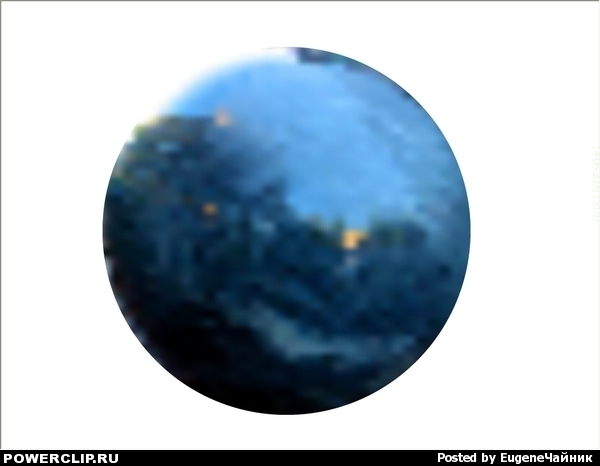
Опубликовано: 2009/6/14 4:58
|
|
|
_________________
ma1iatko@yandex.ru Как повяжешь галстук - береги его! Он ведь с нашим знаменем цвета одного. |
||
|
|
Re: Режем мэш сложным контуром без маски в AI CS2. |
| #1 |
|---|---|---|

Титан
 Присоединился:
2007/5/1 15:53 Откуда Neverland
Сообщений: 938
 |
Разрыф мозга !!!

Опубликовано: 2009/6/14 14:51
|
|
|
_________________
Вы думаете, что ваш путь и куда он вас приведет, имеет значение. На самом деле все едино, и не важно как это будет выглядеть. ©САТЬЯМ НАДИН |
||
|
|
Re: Режем мэш сложным контуром без маски в AI CS2. |
| #2 |
|---|---|---|

Титан
 Присоединился:
2007/12/16 21:26 Откуда Без 5 минут Москва
Сообщений: 833
 |
1) Сильно напоминает удаление зуба через задний проход.
Теоретическое обоснование такой операции давно уже существует, но на практике этим методом почему-то никто не пользуется  2) И чего это, EugeneЧайник, ты так боишься масок?  Во всех остальных случаях усложнять файлы ты не стесняешься и других к тому же призываешь Во всех остальных случаях усложнять файлы ты не стесняешься и других к тому же призываешь  3) Не слишком ли много усилий для того, что ты сам же назвал фикцией?  4) Для того, чтобы настоящая резка мешей стала реальностью разработчикам придется пересмотреть всю идеологию построения градиентных сеток. Чтоб лучше понять о чем я говорю, попробуй нарисовать стандартными средствами Иллюстратора или Корела, например, букву "Т" одним мешем. Причем так, чтобы верхняя перекладина состояла из шести, скажем, прямоугольных ячеек, стоящих в ряд, а вертикальная стойка - например, из восьми клеточек, расположенных таким же образом. При этом все углы каждой ячейки должны быть равными 90 градусов. Когда тебе это удастся, тогда наверное и мэши можно будет резать и еще много чего... Вот, только, мне кажется что случится это еще не очень скоро  5) А пока, попробуй, что ли, ручками строить меши нужной формы... Мне вот, как-то не приходит в голову резать уже существующие, построенные программой по ее усмотрению 
Опубликовано: 2009/6/14 19:04
|
|
|
|
Re: Режем мэш сложным контуром без маски в AI CS2. |
| #3 |
|---|---|---|

Пользователь 1 уровня
 Присоединился:
2009/2/12 0:33 Откуда Киев
Сообщений: 328
 |
Цитата:
Sokolovich пишет: Sokolovich 1. Ну не принимайте всё так близко к сердцу. Иногда хочется и постебаться... 2. Мэшем нарисовать можно всё, что угодно - хоть букву Т. а хоть букву Х. Весь вопрос в том, сколько ресурсов за это готов отдать пользователь. 2а. Так, среди членов форума существует некое негласное правило - чем меньше по весу VG файл, тем вся работа вцелом - круче и продвинутее. Из-за чего сложилась какая-то, скажем, архаическая привычка времён конца 80-х годов недогружать файлы... 2б. Что касаемо сложных фигур, то их проще склеить из нескольких мэшей простой конфигурации, а затем качественно прокрасить. Об этом я уже писал в своей работе "Антирастровая Утопия (трэйс мэшами)"... 2в. Всё же пользвоваться данным средством (трэйсом мэшами) из членов форума мало кто рискнёт из-за довольно сильного расхода ресурсов, а это как-бы "некруто"... 3. Работа же, описанная выше, призвана наоборот к экономии ресурсов. 3а. Скажем, маска всё же забирает отдельный слой. А если ставится задача уменьшить вес файла, то вот Вам конкретный и креативный выход. 4. Я, к примеру попробовал таким способом нарисовать букву О. Первый блин был комом, но я понял, что принцип работает и имеет право на жизнь. Если начинать рисование с малого числа ячеек сетки, то при некоторой тренировке можно достичь внушительных результатов.
Опубликовано: 2009/6/14 23:50
|
|
|
_________________
ma1iatko@yandex.ru Как повяжешь галстук - береги его! Он ведь с нашим знаменем цвета одного. |
||
|
|
Re: Режем мэш сложным контуром без маски в AI CS2. |
| #4 |
|---|---|---|

Титан
 Присоединился:
2007/12/16 21:26 Откуда Без 5 минут Москва
Сообщений: 833
 |
EugeneЧайник, Не делай вид, что не понял
 Предполагается, что это ОДИН мэш 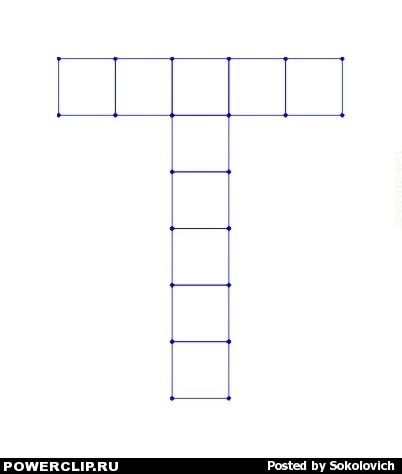 С тем, что сложные фигуры проще склеивать из нескольких простых сеток я полностью согласен, и тоже по-моему где-то писал об этом  Вопрос к п.3 : Рабочее время, стало быть, ты ресурсом не считаешь?
Опубликовано: 2009/6/15 12:05
|
|
|
|
Re: Режем мэш сложным контуром без маски в AI CS2. |
| #5 |
|---|---|---|

Пользователь 1 уровня
 Присоединился:
2009/2/12 0:33 Откуда Киев
Сообщений: 328
 |
Sokolovich
1. Или я плохо пишу посты, или Вы невнимательно читаете. 2. Я что про букву О напрасно написал??? 3. Если букву О я зафигачил мэшами, то буква Т - пара пустяков. 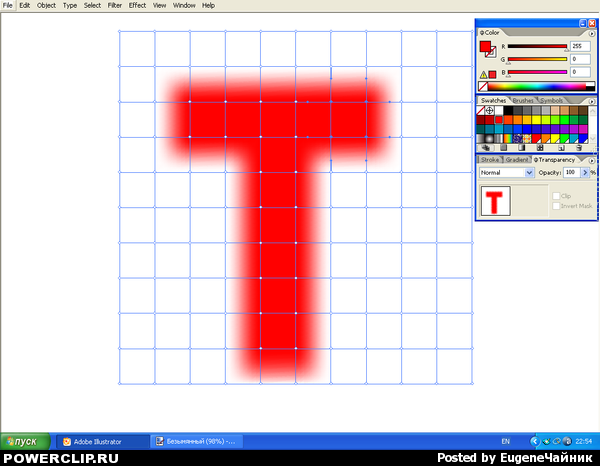 Как Вы поняли, это то, из чего надо вырезать. 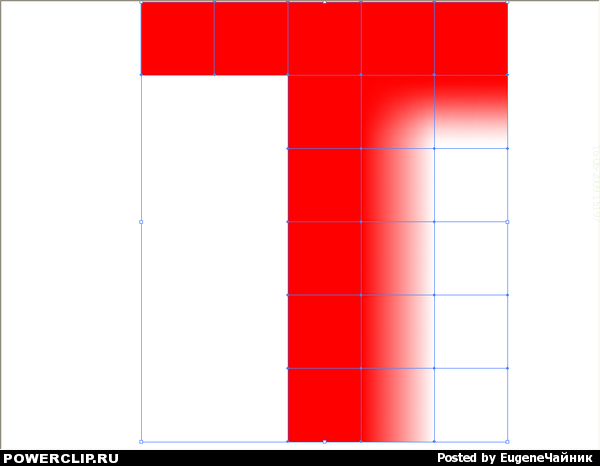 Это то, что получилось. Вторую половину я обламался доделывать, поскольку время позднее, а завтра на работу. 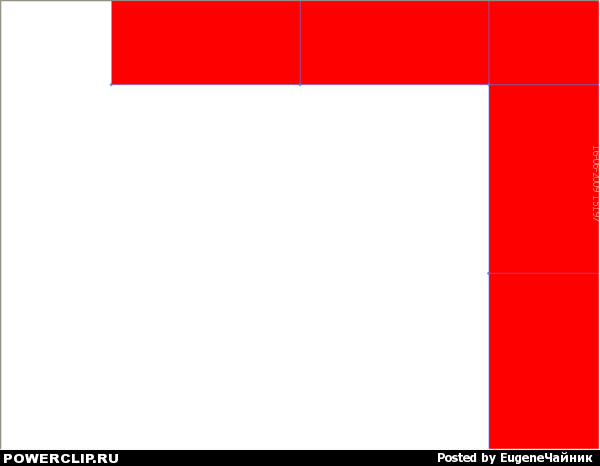 Ближе. 4. Если хотите, то сами дорисуйте остальное. Я посылаю Вам архивчик. Надеюсь люстра у Вас есть не ниже 12-й. букваТ.zip 5. Что касаемо ресурсов, то это вопрос очень спорный и для каждого решаемый по-своему. Если бы у меня была такая же тачила, что и Ваш дуокор, то я бы не заморачивался на этой теме. А у меня пока П3 на 300 с лишним метров оперативки. Времени больше, чем денег, которые я мог бы потратить на покупку новой платформы. Изголяюсь вот. Голь на выдумки хитра...
Опубликовано: 2009/6/16 1:02
|
|
|
_________________
ma1iatko@yandex.ru Как повяжешь галстук - береги его! Он ведь с нашим знаменем цвета одного. |
||
|
|
Re: Режем мэш сложным контуром без маски в AI CS2. |
| #6 |
|---|---|---|
|
Титан
 Присоединился:
2005/11/18 20:12 Откуда Ukraine
Сообщений: 1656
 |
маски рулят как в люстре так и в шопе

Опубликовано: 2009/6/16 1:07
|
|
|
_________________
едэм дас зайнэ и ниипёт |
||
|
|
|
|
Re: Режем мэш сложным контуром без маски в AI CS2. |
| #7 |
|---|---|---|

Пользователь 1 уровня
 Присоединился:
2009/2/12 0:33 Откуда Киев
Сообщений: 328
 |
Цитата:
monter пишет: monter 1. А бывает и так, что слишком много масок захламляют документ. 2. Маска ведь забирает целый слой. 3. Слой - это бесценный ресурс. Несозданные слои повышают быстродействие и перерисовку экрана, не увеличивают файл подкачки и т.д. и т.п. Вы согласны???
Опубликовано: 2009/6/16 1:14
|
|
|
_________________
ma1iatko@yandex.ru Как повяжешь галстук - береги его! Он ведь с нашим знаменем цвета одного. |
||
|
|
Re: Режем мэш сложным контуром без маски в AI CS2. |
| #8 |
|---|---|---|
|
Титан
 Присоединился:
2007/11/30 19:59 Откуда Челябинск
Сообщений: 1160
 |
EugeneЧайник не пробовали писать книги по теории иллюстрирования?
Опубликовано: 2009/6/16 8:25
|
|
|
_________________
http://fadyushin.ru |
||
|
|
Re: Режем мэш сложным контуром без маски в AI CS2. |
| #9 |
|---|---|---|
|
Титан
 Присоединился:
2005/11/18 20:12 Откуда Ukraine
Сообщений: 1656
 |
EugeneЧайник, а кто же говорил что скоро будут нанопроцессоры и нанофотоаппараты и мощность будет такая что будет обрабатываться файло в сотни гигов в реальном времени? вы сравнивали вообще по скорости рабты люстры с файлом со сложным мэшем или с несколькими градиентами и масками? вот сравните а оптом рассказывайте про увеличение файла подкачики и время перерисовки экрана
 може у вас нанокомп таки сгорел и вы вернулись на земное железо с дохленьким коре и7? може у вас нанокомп таки сгорел и вы вернулись на земное железо с дохленьким коре и7?  валите нахер с ресурса, ибо после ваших уроков потом столько будет "специалистов"... что задолбаешься их переучивать валите нахер с ресурса, ибо после ваших уроков потом столько будет "специалистов"... что задолбаешься их переучивать  советую вам создать раздел на форуме: советы для инопланетян или как не стоит делать простым смертным
Опубликовано: 2009/6/16 16:25
|
|
|
_________________
едэм дас зайнэ и ниипёт |
||
|
|
Re: Режем мэш сложным контуром без маски в AI CS2. |
| #10 |
|---|---|---|

Титан
 Присоединился:
2007/12/16 21:26 Откуда Без 5 минут Москва
Сообщений: 833
 |
EugeneЧайник, по поводу архива с буквой "Т" имею сказать следующее...
Да посмотрел я, не удержался  Доделывать не стал, т.к. неохота тратить время на профанацию Мне неважно КАК ВЫГЛЯДИТ твой мэш. Мне интересно ИЗ ЧЕГО ОН СОСТОИТ. Готов ли ты поклясться истинностью теории векторной фотографии, что фигура, которая должна получиться в итоге, действительно будет состоять из 11 ячеек и 24 узлов  Объяснять тебе почему в данном случае я считаю, что содержание важнее формы не стану - по причине явной бесперспективности. Объяснять тебе почему в данном случае я считаю, что содержание важнее формы не стану - по причине явной бесперспективности.Для всех остальных замечу, что идея совместить в одной точке 6 узлов и объявить, что это один, кажется мне совершенно неудачной  А про остальное уже monter сказал 
Опубликовано: 2009/6/16 16:50
|
|










